Il Natale si avvicina, quest’oggi vogliamo condividere con voi i migliori sfondi natalizi gratis per abbellire il vostro Desktop su Windows e MAC.

Sfondi di Natale GRATIS per Windows e MAC
Esistono sfondi desktop natale gratis a volontà in rete, dagli sfondi natalizi babbo natale a sfondi natalizi animati o sfondi natalizi pinterest, che come sapete è una delle migliori risorse per scaricare sfondi.
A seguire vi riportiamo alcune risorse da dove scaricare sfondi natalizi gratis:
- NewEvolution: 25 Super HD Christmas Wallpapers: 25 Sfondi con risoluzione: 2880×1800
- WallpapersCraft: 1197 Sfondi in risoluzione 1080P
- Wallpaper Abyss: 3564 Sfondi in differenti risoluzioni
Come impostare sfondo su PC Windows:
- Cliccate con il tasto destro del mouse sul Desktop
- Cliccate con il tasto sinistro del mouse su Personalizza
- Cliccate su Sfondo
- Scegliete l’immagine tramite il tasto SFOGLIA e chiudete la finestra
Come impostare sfondo su MAC:
- Cliccate con il tasto destro del mouse sulla Scrivania
- Cliccate con il tasto sinistro del mouse su Modifica Sfondo Scrivania
- Cliccate sul tasto +
- Caricate la cartella dove avete precedentemente scaricato l’immagine
- Scegliete lo sfondo e cliccate su X per chiudere la finestra

Icone natalizie GRATIS per PC e Mac
Esistono in rete tante icone gratis di natale per Windows e Mac, per rendere il vostro Desktop più a tema possibile con il Natale. A seguire vi riportiamo alcune risorse per scaricare icone natalizie gratis:
- IconArchive: Uno dei migliori siti web per scaricare icone natalizie gratis, suddivise per categoria in formato ico o png
- IconFinder: Possibilità di trovare le icone natalizie gratuite in HD tramite un motore di ricerca interno
- FindIcon: Risorsa simile a IconFinder
Come impostare le icone su PC Windows:
- Cliccate su Start
- Cliccate su Impostazioni (icona dell’ingranaggio in Windows 10)
- Cliccate su Personalizzazione
- Cliccate su Temi (localizzato sulla sinistra)
- Cliccate su Impostazioni delle Icone del Desktop (localizzato sulla destra)
- Selezionate l’icona che desiderate modificare presente nella finestra
- Cliccate sul pulsante Cambia Icona [lato inferiore destro della finestra]
- Scegliete l’icona da modificare tramite il pulsante SFOGLIA
- Cliccate sul pulsante OK per applicare le modifiche
Come impostare le icone su Mac
- Scaricate l’immagine in png da una delle risorse consigliate
- Cliccate con il tasto destro del mouse sull’immagine scaricata in precedenza
- Cliccate con il tasto sinistro del mouse su Ottieni informazioni
- Cliccate sull’immagine a sinistra di nomeimmagine.png
- Premete la combinazione Command+C sulla tastiera per copiare l’immagine
- Cliccate sull’icona che volete modificare con il tasto destro del mouse
- Cliccate con il tasto sinistro del mouse su Ottieni informazioni
- Cliccate sull’immagine a sinistra di nomeimmagine.png
- Premete la combinazione Command+V sulla tastiera per incollare l’immagine
Non tutte le icone sono modificabili, quelle di sistema potrebbero essere bloccate, tuttavia la maggior parte delle icone può essere personalizzata.
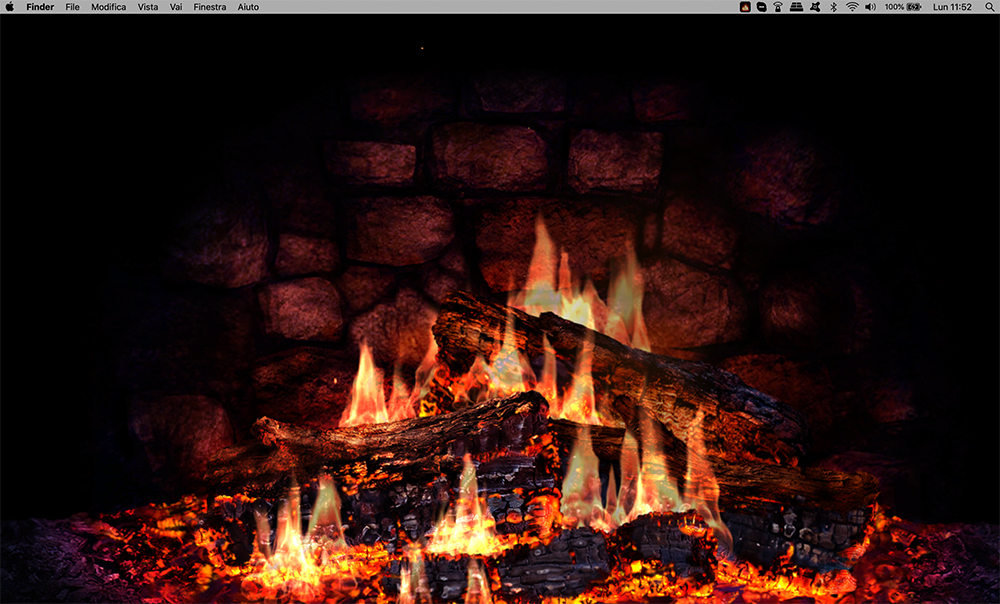
Screensaver natalizi GRATIS per Windows e MAC
Se avete impostato lo sfondo di natale e le icone di natale, non vi resta che impostare lo screensaver natalizio, potete scaricare screensaver gratis tramite le seguenti risorse:
- Screensaver Planet: 48 animazioni differenti di cui 46 per Windows e 4 per MAC.
- Fireplace 3D Lite: Screensaver per MAC che mostra un camino aniamto
Come installare gli screensaver su PC Windows
- Cliccate due volte con il sinistro del mouse sull’eseguibile dello screesaver che avete scaricato in precedenza, seguendo la procedura guidata
- Cliccate su Start
- Digitate Screensaver
- Cliccate su Cambia Screensaver
- Selezionate lo Screensaver precedentemente scaricato e installato dal menu a tendina
- Cliccate OK per impostarlo o impostazioni per modificare i settaggi
Come installare gli screensver su Mac
- Scaricate lo Screensaver e installatelo direttamente da AppStore o con doppio click del tasto sinistro del mouse sul file dmg
- Cliccate con il tasto destro del mouse sulla Scrivania e selezionate la voce Modifica Sfondo Scrivania
- Selezionate la voce in alto Salvaschermo dalla finestra che compare
- Selezionate il Salvaschermo dalla barra laterale a sinistra
- Cliccate su Opzione Salvaschermo e impostate Righe e Ritardo
- Selezionate il tempo di avvio tramite il menu in basso a sinistra
- Scegliete se impostare Mostra Orologio e/o utilizzare un salvaschermo casuale
- Chiudete la Finestra
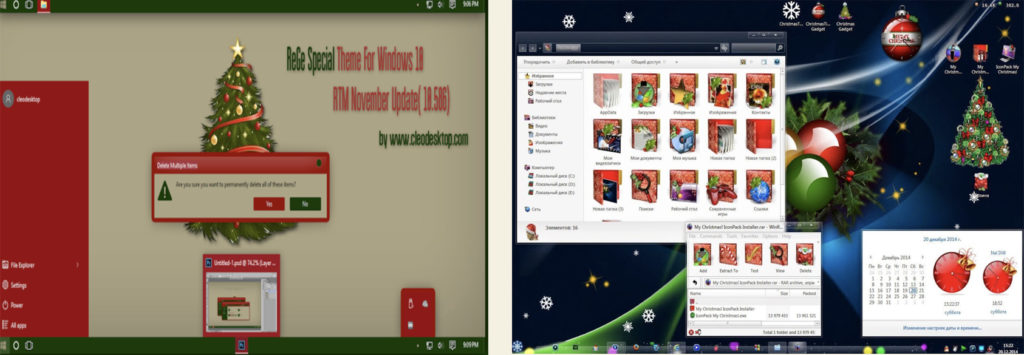
Temi natalizi GRATIS per PC e Mac
A volte ci si affida ai temi natalizi dato che includono tutto l’occorente per rendere il vostro PC a tema con il Natale. In rete esistono tante risorse gratuite per scaricare temi di natale gratis, come quelle riportate a seguire:
- Windows: ReGe Christmas Theme: Tema personalizzabile che cambia completamente l’interfaccia utente del vostro Computer (compatibile anche con Windows 10)
- Windows: My Christmas Icon Pack: Tema natalizio per Windows 10 che include icone, orologio, barra delle applicazioni e molto altro
- MAC – Christmas Tree: Tema Natalizio per MAC dove potrete impostare widgets per la vostra scrivania, animazione della Neve e l’aggiunta di numerosi elementi e colori.
Font natalizi GRATIS per Windows e MAC
Come ultima cosa per rendere il vostro PC o Mac natalizio è di scaricare Font di Natale GRATIS tramite dafont.com, ve ne sono diversi davvero belli, come quelli riportati a seguire:

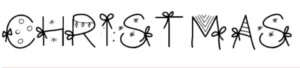


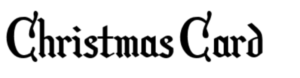




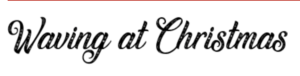

























Congratulazioni, ora siete pronti per il Natale!